O Steam é uma das maiores plataformas de jogos, já que milhões de jogadores jogam e transmitem jogos no Steam diariamente. Graças ao seu recurso de sincronização, os jogadores podem jogar em diferentes dispositivos e plataformas.
Embora o Steam seja uma plataforma online para jogos, ele salva os dados do jogo no seu sistema. Você pode acessar os arquivos salvos do jogo quando quiser. A maioria dos usuários acessa a pasta de arquivos salvos para proteger sua progressão ou excluir quaisquer dados armazenados desnecessariamente.
Não se preocupe! Neste artigo, vou guiá-lo até o destino desejado para que você não precise pedir a nenhuma segunda pessoa para saber a localização dos arquivos salvos do Steam.
Sem mais atrasos, vamos começar.
Relacionado nossa nova postagem de guia sobre como baixar e instalar o Steam no Windows 11
Onde o Steam salva arquivos no seu computador?
O Steam armazena os dados do seu jogo no seu computador e na Nuvem Steam. Você pode acessá-los usando seu computador (Windows, Mac, Linux) e a interface do Steam. No entanto, os arquivos salvos na nuvem e no seu dispositivo são basicamente diferentes.
O Steam salva os dados do jogo onde os arquivos de instalação do Steam são normalmente mantidos. Você pode jogar offline e acessar seus dados graças a esse recurso.
No entanto, nem todos os jogos são salvos na mesma pasta dos arquivos e o local de armazenamento é específico do dispositivo.
É mais provável que seu jogo seja habilitado para nuvem para salvar o progresso, classificação, dinheiro etc. dos jogadores, se for um título multiplayer. Graças à função Cloud Save, você não perderá seus dados mesmo se desinstalar um jogo. O Steam baixará todos os arquivos necessários imediatamente após a reinstalação, permitindo que você continue de onde parou.
Como a localização dos dados do jogo pode ser diferente entre os jogos, você deve encontrar a localização dos dados armazenados individualmente para cada jogo.
Siga nosso guia sobre como desinstalar o Steam VR
Veja como você pode acessar a localização dos arquivos salvos do Steam em seu computador:
No Windows
Abra o Windows Explorer ou File Explorer na barra de tarefas. Vá para dentro do Disco Local (C:).Clique duas vezes e abra a pasta Arquivos de Programas (x86). Vá para Steam > steamapps > comuns.
Ou você pode colá-lo na barra de endereços do Windows depois de copiar o seguinte endereço:
C:\Program Files (x86)\Steam\steamapps\common
Dentro dessa pasta, você verá todos os jogos instalados. Cada pasta com um nome de jogo contém os arquivos salvos dos respectivos jogos.
O Steam também salva os dados do aplicativo em seu sistema. Esses arquivos geralmente são armazenados na pasta AppData.
Aqui está a localização da pasta AppData:
Abra o Windows Explorer ou >Explorador de Arquivos na barra de tarefas. Vá para dentro do Disco Local (C:). Clique duas vezes e abra a pasta Usuários. Abra a pasta do seu >Nome de usuário do Windows. Acesse a pasta AppData e vá para dentro da pasta Local Entre na pasta Steam e você poderá ver o aplicativo dados do aplicativo Steam.
Se você não vir a pasta AppData, ela pode estar oculta em seu sistema. Mas você pode reexibir a pasta e torná-la visível novamente.
Você também pode gostar de ler: O Steam não funciona em WiFi
Aqui estão as etapas que você precisa seguir para reexiba a pasta AppData:
Windows 8/10
Abra o File Explorer na barra de tarefas. Clique na guia Exiba e marque Itens ocultos.
Windows 7
Abra o Windows Explorer na barra de tarefas.Clique em Organize, depois Opções de pasta e pesquisa. Clique na guia Visualizar e marque Mostrar arquivos, pastas e unidades ocultas em Arquivos e pastas ocultos em Configurações avançadas. Clique em OK.
Se você não quiser seguir todas essas etapas, há uma atalho para isso. Copie o seguinte endereço e cole-o na Barra de Pesquisa do Explorador de Arquivos.
C:\Program Files (x86)\Steam\userdata
Existe um método rápido para acessar os arquivos salvos pasta de um jogo Steam. Você pode acessar facilmente a pasta no aplicativo Steam.
Aqui estão as etapas para acessar os arquivos salvos do Steam no Windows 10:
Abra o SteamClique na seção Biblioteca na parte superior.Clique com o botão direito no jogo que você deseja acessar a pasta de arquivos salvos. Traga o ponteiro do mouse para a opção Gerenciar, e outra seção aparecerá. Selecione Procurar arquivos locais. 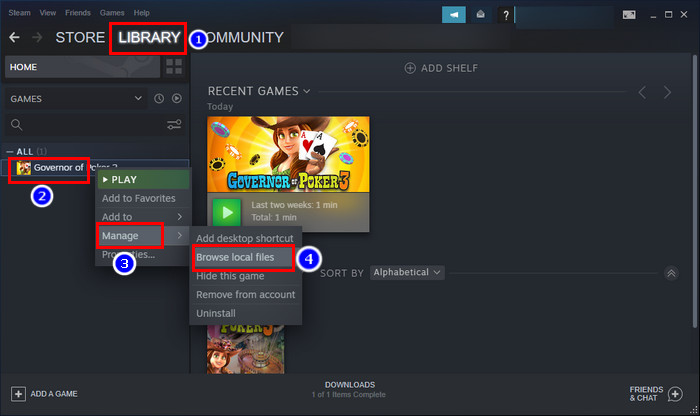

É assim que você pode facilmente acesse facilmente a pasta de jogos salvos do Steam no Windows 10.
No Mac
Para acessar a localização dos Arquivos salvos do Steam, basta seguir o caminho I’ve listado abaixo:
~Biblioteca/Application Support/Steam/userdata
No Linux
Para acessar o local de arquivos salvos do Steam em seu sistema Linux, basta seguir o caminho que listei abaixo:
~/.local/share/Steam/userdata
Leia mais sobre como definir o Steam para iniciar automaticamente, também relacionado: Excluir o histórico da barra de endereços do Windows 11 File Explorer
Perguntas frequentes
Onde os arquivos do Steam são armazenados?
O Steam instala em C:\Program Files\ Pasta Steam por padrão e arquivos para jogos insta lled no Steam são armazenados na pasta C:\Program Files\Steam\steamapps\ por padrão.
Como faço para restaurar arquivos salvos do Steam?
Visite Steam > Configurações > Download > Pasta da Biblioteca Steam. Agora clique em Adicionar pasta de biblioteca. Navegue até o local onde seu jogo está instalado e clique em Selecionar. Seu jogo deve aparecer novamente na biblioteca.
Como posso saber se um jogo Steam tem salvamento na nuvem?
Se você quiser saber se um jogo O jogo Steam suporta salvamento na nuvem, basta acessar a página da loja e verificar se o logotipo Steam Cloud está na lista de recursos do jogo.
Encerrando
Pronto.
Ao seguir estes passos simples, você pode acessar facilmente os arquivos salvos do Steam no Windows 10. No entanto, também incluí o local de armazenamento dos arquivos salvos do Steam em Mac e Linux. Esperamos que isso conclua sua consulta.
Obrigado por ler este artigo. Se você ainda tiver alguma dúvida, sinta-se à vontade para compartilhá-la na seção de comentários.
Paz.


